Comment envoyer un message à quelqu'un sur Youtube ? Guide et astuces
Publié: 2021-12-24Basé à San Bruno, en Californie, YouTube est un site Web de partage de vidéos en ligne gratuit où les utilisateurs peuvent regarder, aimer, partager, commenter et télécharger leurs vidéos. Sur cette plateforme, vous avez peut-être envie d'envoyer un message à quelqu'un, vous devez vous demander comment faire. Parce que contrairement à Facebook, cette fonction n'est peut-être pas simple.
Dans cet article, nous allons vous montrer comment envoyer un message à quelqu'un sur Youtube : guide et astuces ultimes . Espérons qu'après avoir lu cet article, vous réussirez à envoyer un message à quelqu'un sur cette plate-forme dominante.
Articles Similaires:
- Le meilleur format vidéo pour Youtube : dimension et taille
- Quelle est la taille de la vignette Youtube ? Guide des tailles et bonnes pratiques
Pouvez-vous envoyer et recevoir des messages sur Youtube ?
Le 9 juillet 2018, YouTube a désactivé la fonctionnalité d'envoi, de réception ou de lecture de messages privés dans Creator Studio en raison de l'impopularité de cette fonctionnalité. Cependant, il se concentre sur les fonctionnalités et les outils essentiels. Plus précisément, cela entraîne la suppression de tous les messages privés de Creator Studio et partout ailleurs sur YouTube.
Pourtant, YouTube nous permet toujours d'envoyer des messages en établissant des e-mails de demande commerciale sur votre chaîne. Notez que seule la version de bureau de YouTube est disponible avec cette fonctionnalité.
Comment envoyer un message à quelqu'un sur Youtube ?
Avant de commencer, gardez à l'esprit que vous ne pouvez le faire que si le créateur de la chaîne a activé cette fonctionnalité.
Connectez-vous à votre compte YouTube
Connectez-vous à votre compte YouTube après avoir accédé au site Web youtube.com.
Basculer vers leur onglet About
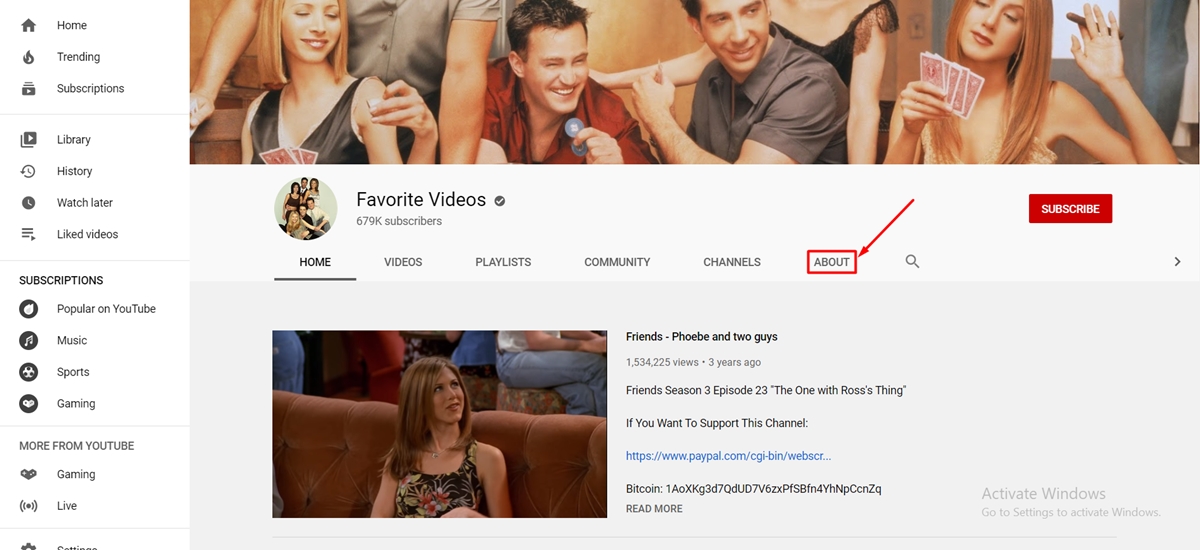
Accédez au compte auquel vous souhaitez envoyer un message et basculez vers leur onglet About .
Appuyez sur View Email Address
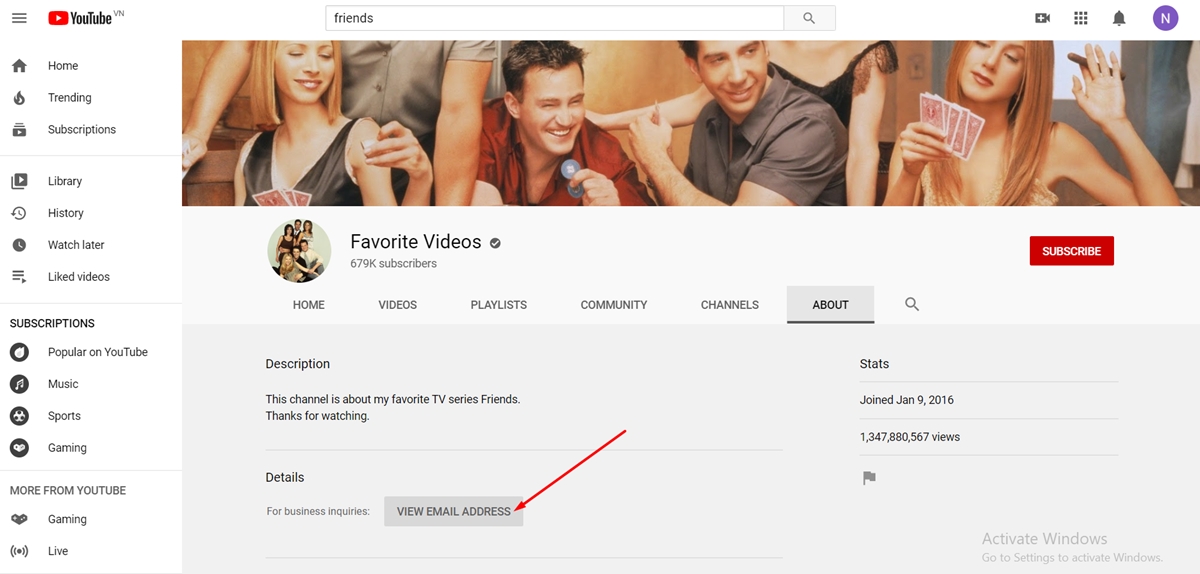
S'ils n'ont pas configuré les e-mails de demande commerciale, vous ne pouvez pas remarquer cette option et vous ne pouvez pas leur envoyer de message. Après cela, vous devez remplir un formulaire reCAPTCHA et appuyer sur Submit pour passer à l'étape suivante. Sous leur onglet About , vous pouvez voir l'adresse e-mail de demande commerciale de la chaîne.
Envoyez votre message
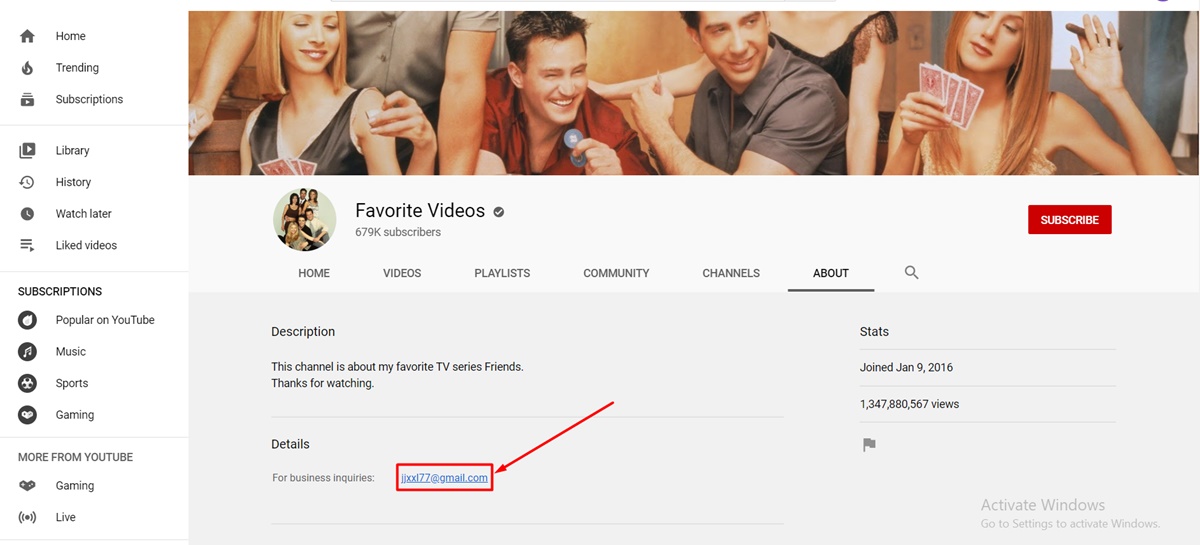
De là, vous pouvez copier l'adresse e-mail. Après cela, vous pouvez saisir les informations que vous souhaitez transmettre et leur envoyer un message via votre compte de messagerie personnel ou professionnel.
Comment configurer des e-mails de renseignements commerciaux sur Youtube ?
Si vous êtes un créateur et que vous souhaitez offrir à d'autres personnes une autre option pour vous contacter, la configuration d'e-mails de demande commerciale est un choix idéal. Pour ce faire, vous pouvez suivre les étapes simples ci-dessous :
Rendez-vous sur votre compte YouTube.
Choisissez Your Channel
Dans le coin supérieur droit, appuyez sur votre photo de profil, puis choisissez Your Channel .
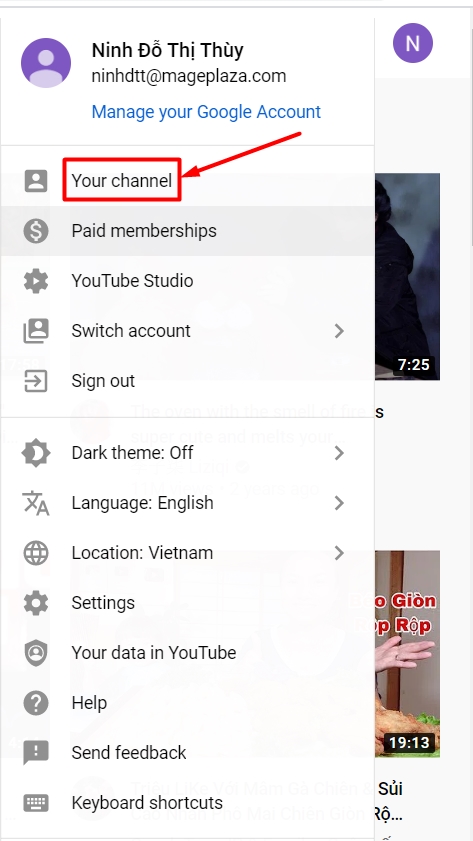
Cliquez sur Customize Channel
Une fois que vous avez atteint votre page, cliquez sur Customize Channel .
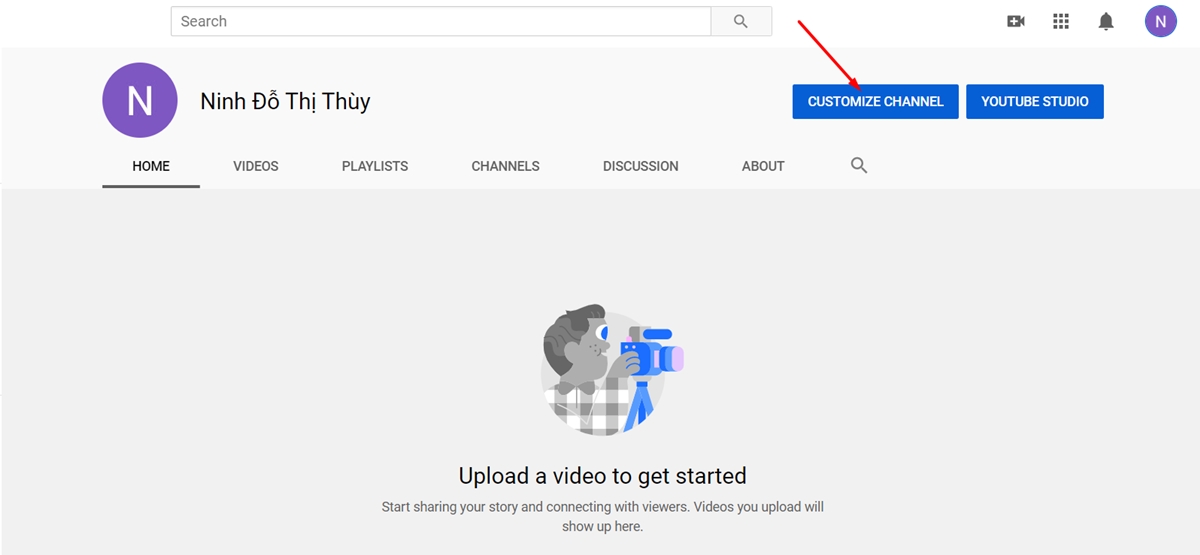
Basculez vers votre onglet About
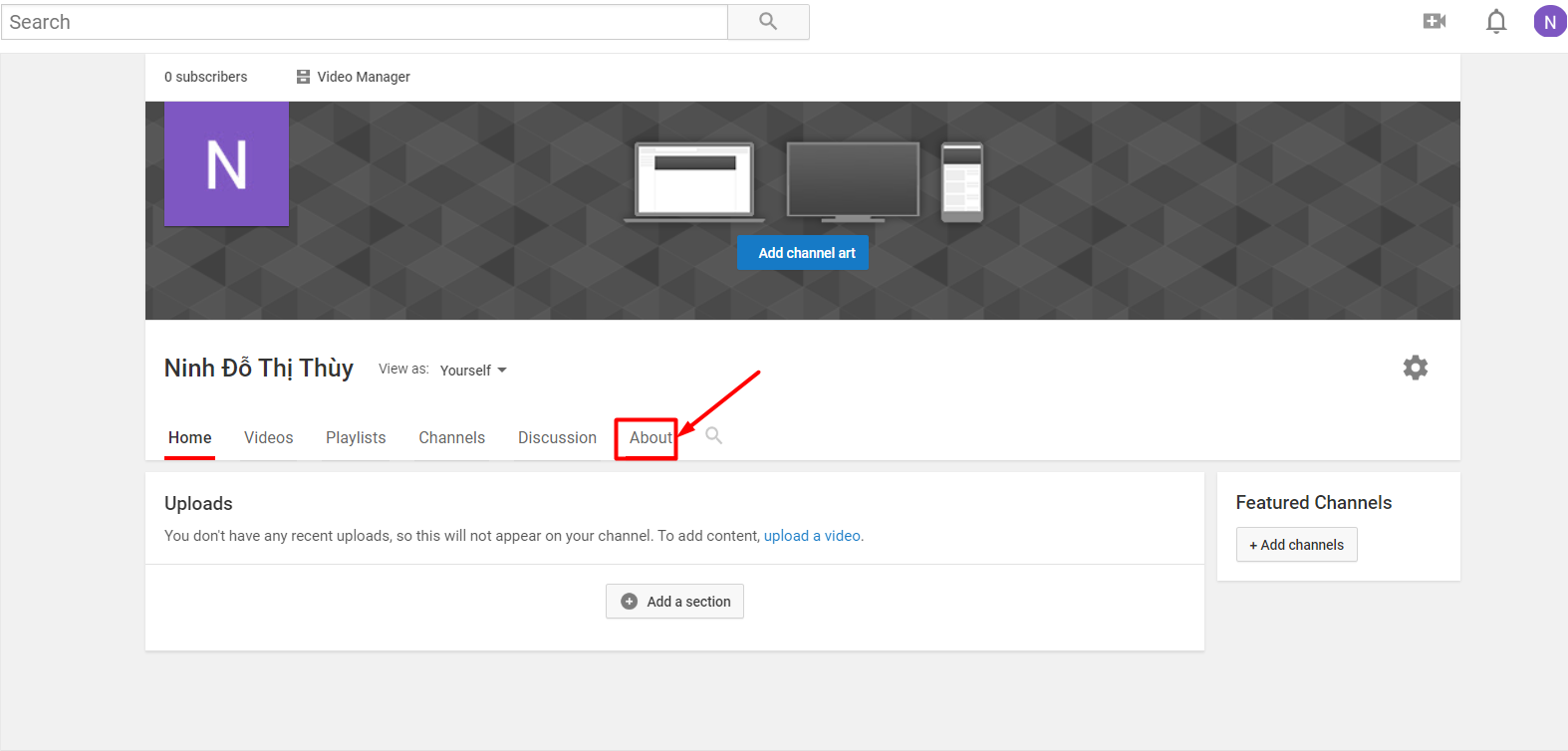
Appuyez sur E- Email
À côté For Business Inquiries , appuyez sur + Email .
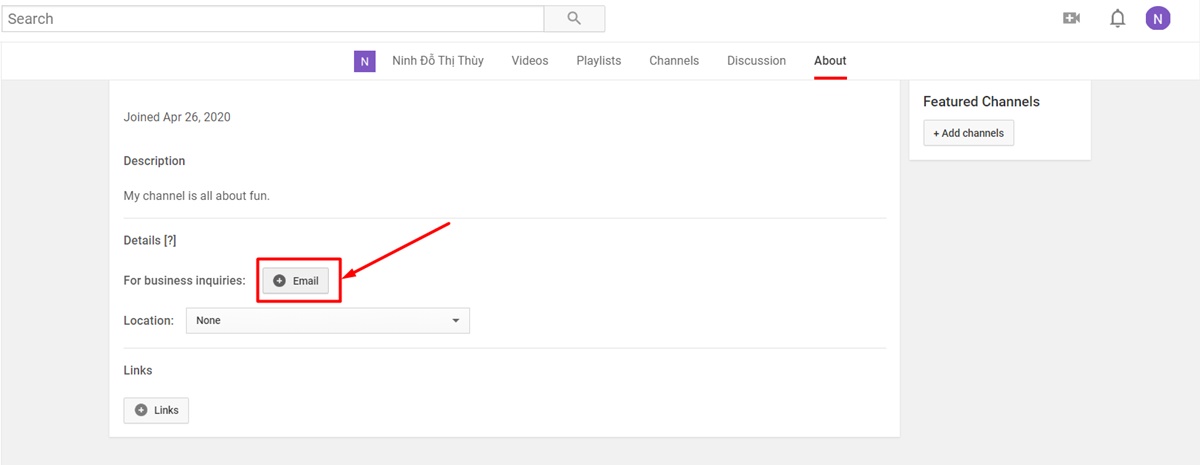
Tapez votre e-mail dans la zone de texte et appuyez sur Done
Saisissez l'adresse e-mail qui sert votre entreprise sur votre chaîne.
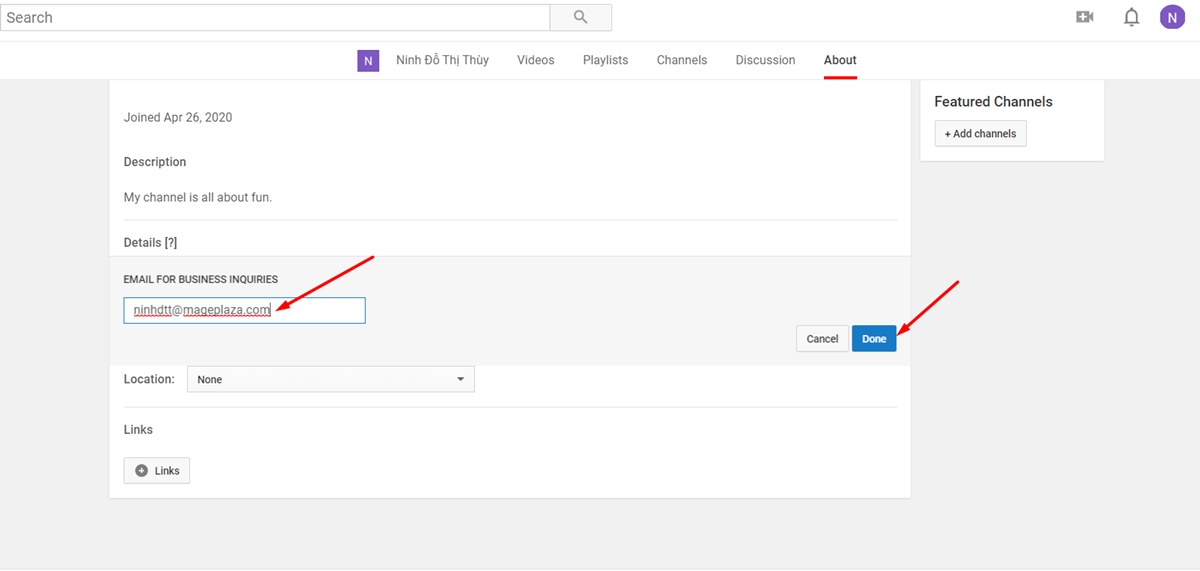

Dans le cas où vous auriez besoin de modifier votre adresse e-mail ultérieurement, vous pouvez choisir de revenir sur votre compte et de mettre à jour vos informations en suivant les mêmes étapes.
Comment envoyer un message à quelqu'un sur Youtube sur mobile ?
Envoyer un message à quelqu'un sur YouTube sur un appareil mobile est très facile via l'application YouTube. Gardez à l'esprit que cliquer sur YouTube à partir de Google Chrome mobile vous dirigera vers l'application. Vous pouvez installer et activer l'application YouTube, puis en bas de l'écran, vous pouvez sélectionner Boîte de réception.
Il y aura une fenêtre à partir de laquelle vous pourrez voir une liste d'amis avec lesquels vous vous êtes déjà connecté. Vous n'avez qu'à cliquer sur la personne avec qui vous espérez communiquer et à lui écrire un message.
Par rapport à la messagerie YouTube dans le navigateur Web, celle de la messagerie YouTube mobile est meilleure. La première raison est que depuis votre clavier, vous pouvez avoir différentes émoticônes à choisir alors que, dans le navigateur, les symboles des émoticônes ne se transforment pas en image.
De plus, ce n'est qu'en cliquant sur les icônes supplémentaires affichées dans la case « Dites quelque chose… » que vous pouvez rechercher des mots clés et des vidéos YouTube. Non seulement cela, vous pouvez avoir une option Muet Notifications en cliquant sur le menu Plus. Cependant, lorsque vous êtes sur YouTube via le navigateur, cette option n'est pas disponible.
Quelques trucs et astuces lors de la messagerie sur Youtube
Temps regardé
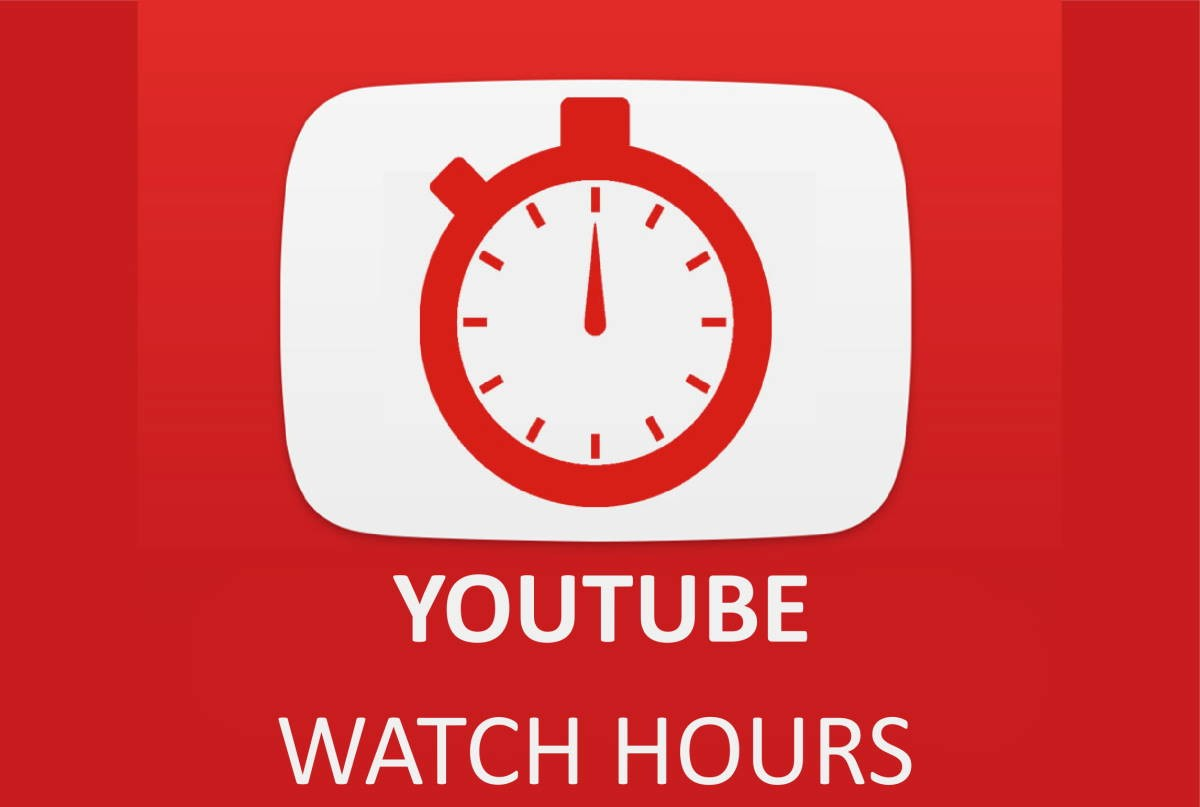
Après vous être connecté à votre compte, vous pouvez choisir Time Watched pour connaître le nombre d'heures passées à regarder des vidéos. Dans le menu, vous pouvez également choisir de vous rappeler de vous détendre si vous vous impliquez trop.
Histoires YouTube
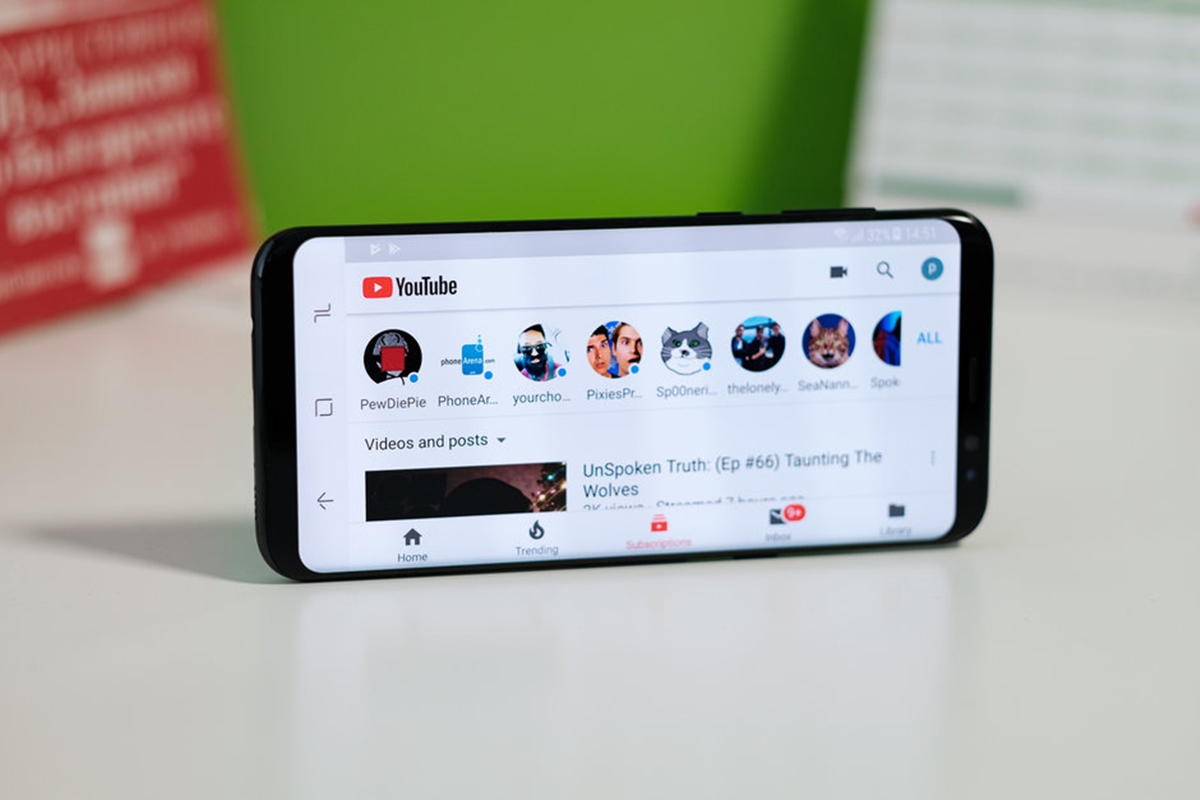
Étonnamment, YouTube a même sauté dans le train des histoires. Sur un appareil mobile, vous pouvez sélectionner Abonnements et balayer vers le haut jusqu'à ce que vous voyiez Histoires. Appuyez sur l'histoire qui vous intéresse et balayez vers la gauche ou la droite pour en savoir plus.
Mode restreint
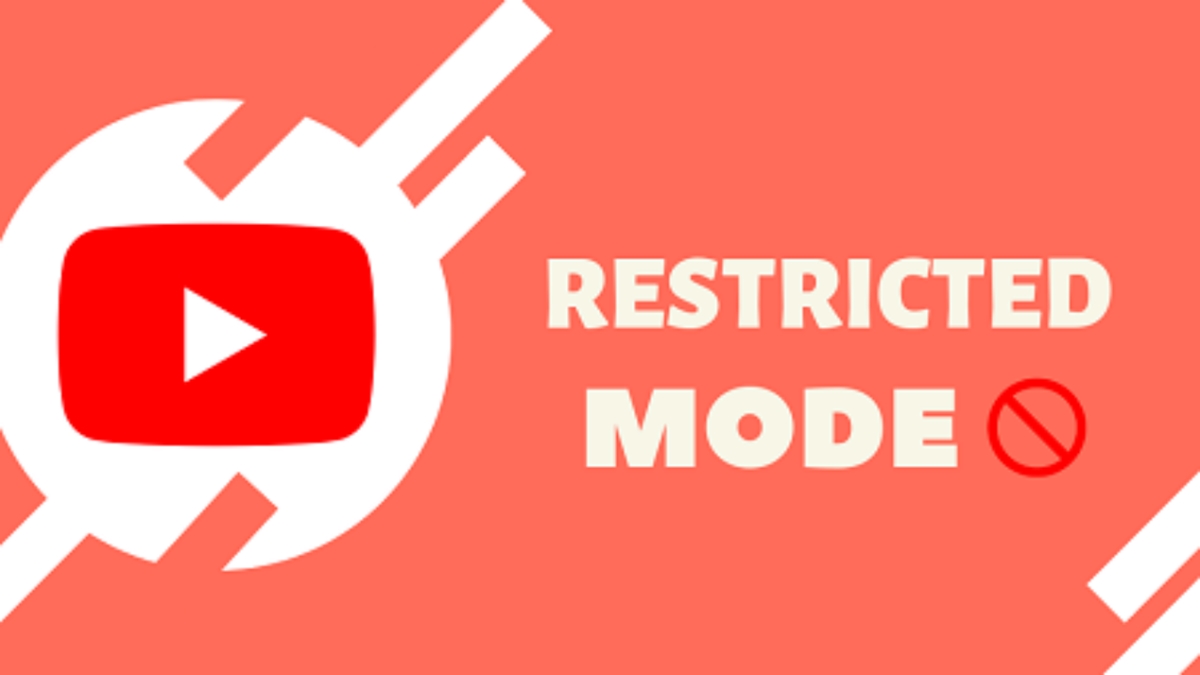
Sur YouTube, très peu de contenu est spécifié comme réservé aux adultes. Cependant, pour vous assurer que vos enfants regardent les vidéos appropriées, vous pouvez activer le mode restreint dans la zone Paramètres.
Tapez, envoyez, répondez
La disponibilité de nombreuses options de messagerie sur l'application mobile semble encourager les utilisateurs de YouTube à communiquer via la plateforme. Malgré la convivialité et la simplicité de la messagerie YouTube, ce n'est rien comparé à Facebook Messenger ou Instagram DM. Si cette plate-forme permettait d'envoyer des messages directs à des YouTubers non amis, sa fonction de messagerie aurait pu être de plus en plus populaire parmi les gens.
Conclusion
Pour résumer, nous vous avons montré comment envoyer un message à une personne sur YouTube , nous espérons que vous pourrez discuter avec eux avec succès via un navigateur Web ou un mobile.
De plus, si vous vendez des articles sur la plateforme Shopify, vous souhaiterez peut-être que votre magasin se démarque et soit attrayant. Pour ce faire, vous pouvez choisir d'intégrer une vidéo YouTube dans votre boutique Shopify. Regardons cet article ici : Comment intégrer une vidéo Youtube dans Shopify pour plus de détails.
Si vous avez des questions, des commentaires ou des préoccupations, n'hésitez pas à laisser un commentaire ci-dessous ou à nous contacter directement. Nous sommes toujours prêts à vous aider au cas où vous auriez besoin de quoi que ce soit. De plus, si vous trouvez notre article utile, vous pouvez le partager avec la communauté de votre réseau social. Nous vous serions reconnaissants de bien vouloir le faire.
Article similaire:
- Comment bloquer les chaînes Youtube ?
- Comment obtenir plus de vues sur Youtube ?
- Comment taguer quelqu'un sur Youtube ?
- Comment promouvoir votre chaîne et vidéo youtube ?
- Comment voir vos abonnés sur youtube ?
